一、原图

二、python程序
import cv2
import numpy as np
def empty(a):
pass
cv2.namedWindow('TrackBars')
cv2.resizeWindow('TrackBars',380,480)
cv2.createTrackbar('Hue Min','TrackBars',0,255,empty)
cv2.createTrackbar('Hue Max','TrackBars',255,255,empty)
cv2.createTrackbar('Sat Min','TrackBars',0,255,empty)
cv2.createTrackbar('Sat Max','TrackBars',255,255,empty)
cv2.createTrackbar('Val Min','TrackBars',0,255,empty)
cv2.createTrackbar('Val Max','TrackBars',255,255,empty)
cv2.createTrackbar('R','TrackBars',0,255,empty)
cv2.createTrackbar('G','TrackBars',0,255,empty)
cv2.createTrackbar('B','TrackBars',0,255,empty)
cv2.createTrackbar('Bin Min','TrackBars',0,255,empty)
cv2.createTrackbar('Bin Max','TrackBars',255,255,empty)
while True:
img=cv2.imread('John Lone.png')
img=cv2.resize(img,None,fx=1.2,fy=1.2,interpolation=cv2.INTER_CUBIC)
imgHSV=cv2.cvtColor(img,cv2.COLOR_BGR2HSV)
imgGray=cv2.cvtColor(img,cv2.COLOR_BGR2GRAY)
h_min=cv2.getTrackbarPos('Hue Min','TrackBars')
h_max=cv2.getTrackbarPos('Hue Max','TrackBars')
s_min=cv2.getTrackbarPos('Sat Min','TrackBars')
s_max=cv2.getTrackbarPos('Sat Max','TrackBars')
v_min=cv2.getTrackbarPos('Val Min','TrackBars')
v_max=cv2.getTrackbarPos('Val Max','TrackBars')
lower=np.array([h_min,s_min,v_min])
upper=np.array([h_max,s_max,v_max])
mask=cv2.inRange(imgHSV,lower,upper)
r=cv2.getTrackbarPos('R','TrackBars')
g=cv2.getTrackbarPos('G','TrackBars')
b=cv2.getTrackbarPos('B','TrackBars')
print(f'h_min:{h_min},h_max:{h_max},s_min:{s_min},s_max:{s_max},v_min:{v_min},v_max:{v_max},r:{r},g:{g},b:{b}')
bin_min=cv2.getTrackbarPos('Bin Min','TrackBars')
bin_max=cv2.getTrackbarPos('Bin Max','TrackBars')
bin_ret,bin_mask=cv2.threshold(imgGray,bin_min,bin_max,cv2.THRESH_BINARY)
img2=np.copy(img)
img2[:]=[b,g,r]
bitwise=cv2.bitwise_and(img2,img2,mask=bin_mask)
merge=cv2.addWeighted(cv2.bitwise_and(img,img,mask=mask),1,bitwise,1,0)
cv2.imshow('Original Image',img)
cv2.imshow('Mask',mask)
cv2.imshow('Binary Mask',bin_mask)
cv2.imshow('Bitwise Operation',bitwise)
cv2.imshow('Merged Layer',merge)
cv2.waitKey(1)
if cv2.getWindowProperty('TrackBars',0)==-1:
break
cv2.destroyAllWindows()
三、效果展示
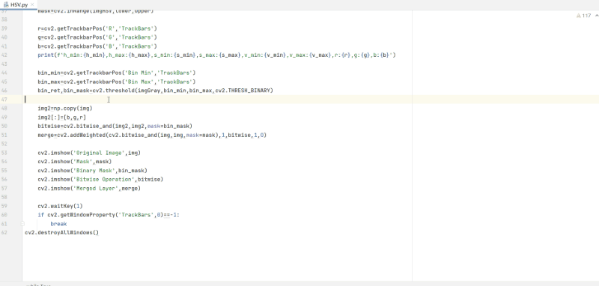

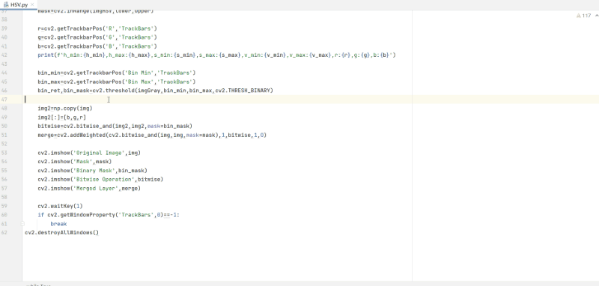






















 647
647











 被折叠的 条评论
为什么被折叠?
被折叠的 条评论
为什么被折叠?








